Googleクラスルーム、「トピック」を使って「授業」を整理しよう
Googleクラスルームを使ってクラスの管理を2年以上続けているK-Boです。
Googleクラスルームは使いこなせば学習管理だけでなく時間の節約にも貢献するとても便利なシステムです。
機能をたくさん備えているので慣れるまでとっつきにくいと感じるかもしれませんね。
「課題」をたくさん作ると「授業」がカオスになってきます。「トピック」を上手に使って整理しましょう。
「トピック」ってなに?
「トピック」は「課題」を整理するための見出しです。Googleドライブでファイルを整理するためのフォルダーのようなものと考えるとわかりやすいかと思います。
フォルダを作るのと一緒なら使い方は簡単!と思うかもしれません。一つ忘れてはならないのは先生にとってのわかりやすいと生徒にとってのわかりやいは必ずしも同じではないということ。
「トピック」はどうやってつくる?
トピックの作り方は2つあります。
一つは「授業」画面の「「+作成」で「トピック」をクリックするやり方。
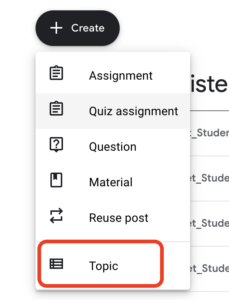
現れたウィンドウにトピック名を入力し「追加」をクリックすればOK。
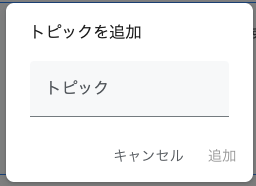
もう一つは「課題の」設定でつくる方法。
トピックをクリックしたときに現れる「トピックを作成」をクリックし、そのボックス内にトピック名を入力すれば終わりです。
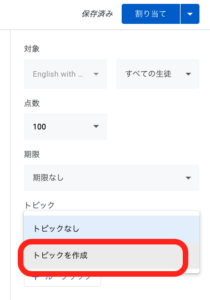
作成した「トピック」の一覧は「授業」の左側に現れます。
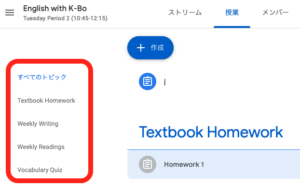
先生にとってわかりやすい「トピック」って?
先生にとってわかりやすい「トピック」は探している「課題」が見つけやすい「トピック」ではないでしょうか?少なくとも私にとってはそうです。
また、総合評価を計算するときに評価項目の比重に見合った課題の量がきちんと出されていたかを把握しやすいトピックの付け方ではないでしょうか?
そのため私は「トピック」が「採点」のカテゴリーと一致するように作ります。
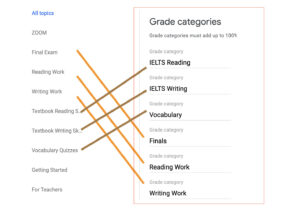
私は日本の大学で英語を教えています。同じコースを教える複数の教員でワークシート等の教材を開発しシェアするのに教員用のクラスを使っています。
生徒用に作るクラスには教員用のクラスから「投稿の再利用」機能を使ってコピーしています。
ただ、生徒にとって評価項目と一致するトピックが必ずしもわかりやすいわけではありません。
生徒にわかりやすい「トピック」って?
生徒にとってはどういう種類の「課題」かより、いつ出た「課題」かの方がわかりやすいことが多いと感じます。
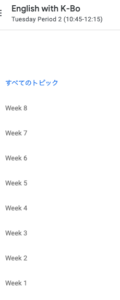
生徒によっては「課題」の締切ごとに「トピック」があった方がわかりやすいというかもしれませんが、課題に締切日時を設定してあればその情報は課題に書かれているし(下画像1)、「授業」にあるGoogleカレンダー(下画像2)からも確認できるのことを教えてあげましょう。
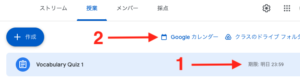
最後に
今回は私がコロナ禍にオンライン授業を行うのに有効と感じた「トピック」の使い方を紹介しました。教室で対面授業を行う学期であれば「トピック」の使い方も変わると思います。「宿題」というトピックに宿題をまとめ、授業で使う教材は授業を行う日にちのトピックでまとめるかもしれません。実際教室に戻ってGoogleクラスルームの使い方が変わったらまた報告します。

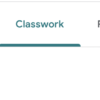
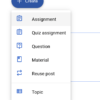
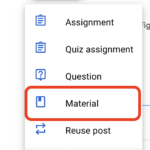
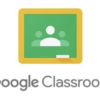
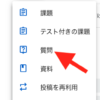

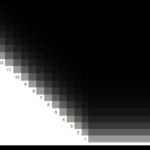



ディスカッション
コメント一覧
まだ、コメントがありません